Android で最も一般的な 20 の問題とその解決方法のまとめ

Android スマートフォンで発生する一般的な問題と、それらを修正する最も簡単な方法をまとめています。問題の解決策には、Android のエラーや一般的なエラーの解決が含まれています。
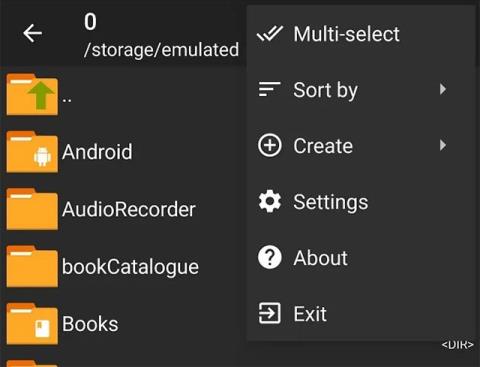
Android では、デバイスにダウンロードされたすべての種類のファイル、特に圧縮ファイルを常に開くことができるわけではありません。rarまたは 7z ファイルを頻繁に扱う場合は、サポート アプリをインストールする必要があります。今日、Quantrimang は、Android 上でファイルを非常に迅速に圧縮および解凍できるアプリである ZArchiver を紹介します。このアプリは、現在最も一般的な圧縮ファイル形式をほぼ完全にサポートする機能を備えています。
Zアーカイバ
ZArchiver は、クリーンなインターフェイスと広告を備えた完全に無料のツールです。 ZArchiver を使用すると、7z、ZIP、XZ、GZ などの圧縮ファイルを作成できます。 RAR、7Zip から DEB、ISO ファイルまであらゆるものを解凍できます。
さらに、アーカイブされたコンテンツを実際に解凍せずに表示したり、ファイルを追加または削除してコンテンツを編集したりすることもできます。 ZArchiver は、圧縮および解凍アプリケーションに加えて、優れた Android ファイル マネージャーでもあります。
ZArchiver を使用して Android でファイルを圧縮する
ZArchiver で圧縮フォルダーを作成するプロセスは非常に簡単です。 ZArchiver を Android デバイスに正常にダウンロードしてインストールしたら、アプリケーションを開き、画面の右上隅にあるメニューをクリックします。このメニューには、Android で圧縮フォルダーを作成するためのすべての設定オプションがリストされます。
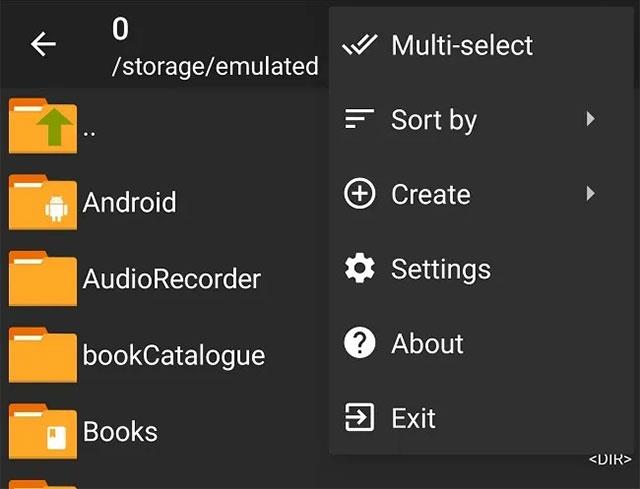
ZArchiverのメニュー
「作成」をクリックして、新しいフォルダーまたは圧縮ファイルの作成を選択します。ここでは、必要な圧縮形式を正確に選択できます。
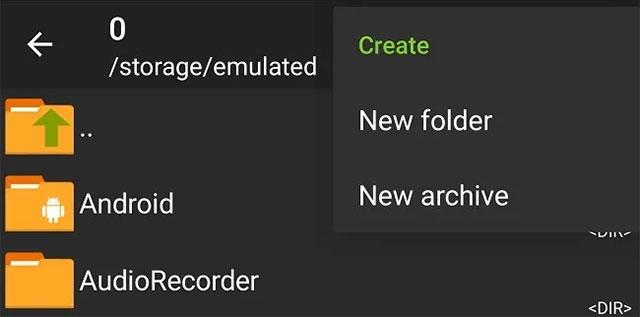
新規フォルダー/圧縮ファイルを作成する
PC アプリと同様に、作成した圧縮ファイルに対して多くの詳細オプションを設定することができます。パスワードの追加、圧縮レベルの選択、さらにはファイルを複数の独立したアーカイブに分割するなどです。

圧縮ファイルを作成するためのオプション
オプションを設定してアーカイブに名前を付けたら、ファイルを保存する場所を選択します。必要に応じて、新しいフォルダーを作成し、そこにすべてのファイルを移動できます。ファイルをタップして強調表示し、下矢印アイコンをタップしてアーカイブ作成プロセスを開始します。
作成したフォルダーを長押しして圧縮することもできます。最も便利な方法を選択してください。
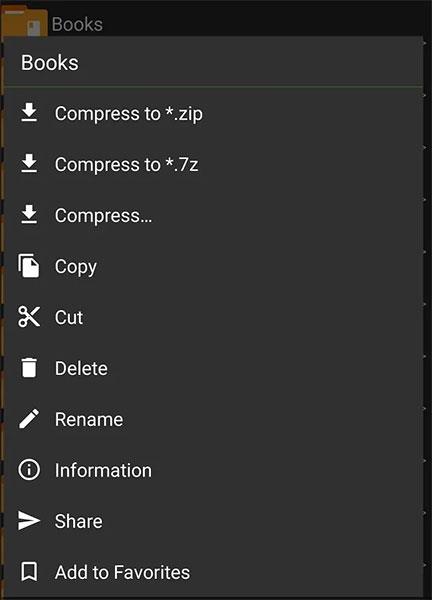
新しく作成したフォルダーのオプション
ZArchiver を使用してファイルを解凍します。
ZArchiver を使用して Android 上でファイルを抽出するプロセスも同様に簡単です。まず、ZArchiver を開いて、抽出する必要があるファイルを見つけます。アーカイブの場合、ZArchiver にはいくつかの異なるオプションが用意されています。

ファイルを抽出する場所を選択します
サポートされているファイル形式
ZArchiver で圧縮、表示、解凍できる互換性のあるすべてのファイル タイプのリストを次に示します。ご覧のとおり、Android ではあまり一般的ではないものの、完全にサポートされているファイル形式が多数あります。
Android スマートフォンで発生する一般的な問題と、それらを修正する最も簡単な方法をまとめています。問題の解決策には、Android のエラーや一般的なエラーの解決が含まれています。
Android で読書モードを使用するには、Android に読書モード アプリケーションをインストールして、すべての電話ブラウザでサポートすることができます。
Kinemaster は、完全無料で自分の方法で自由にビデオを編集できる、機能豊富な Android 用ビデオ編集アプリです。
Samsung Galaxy の音声アシスタント機能を簡単にオフにする方法。プライバシーや使い勝手に関する問題を解決します。
MixNote は、画像、音声などの豊富なコンテンツを含むメモを Android 上で作成し、セキュリティ モードを備えています。
Google Play ストアを手動で更新する方法について詳しく解説します。アプリの自動更新が機能しない場合や、古いバージョンの問題を解決するために役立つ情報が満載です。
PicsArt を使用して雲を写真に結合することに加えて、Xiaomi スマートフォンでは、画像編集で雲を結合できる多様なオプションを活用できます。
テスラ中国がリリースした美しいPUBG Mobile向けのスマートフォン壁紙セットを見逃さないでください。
Android で iCloud にアクセスする方法を学び、メールや連絡先、カレンダーを簡単に同期しましょう。
過去数か月間、OnePlusが開発したAndroid UI次期バージョンOxygenOS 11の重要な機能と新機能を解説します。








